Обзор IP адресов лучших DNS серверов
Рассматривая проблемы доступа к заблокированным сайтам или организовывая безопасный серфинг, вы, конечно же, встречались с рекомендациями по смене DNS. Давайте подробнее разберемся, что обозначает данная аббревиатура, и рассмотрим несколько лучших DNS-серверов.
Содержание статьи:
Что такое DNS
На самом деле в Интернет существуют только IP-адреса в цифровом формате, и все привычные буквенные ссылки, такие как, например, https://wd-x.ru/ преобразовываются к стандартным адресам IP. А отвечают за эти преобразования сервера Domain Name Service (DNS), определяющие IP-адрес по имени домена.
Как изменить DNS
Чтобы переопределить DNS заходим в раздел «Центр управления сетями» классической панели управления.
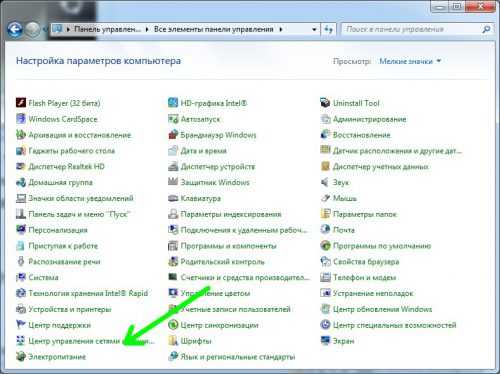
Далее кликаем пункт «Изменение параметров адаптера» и щелкаем активное подключение. Щелкаем его правой кнопкой, переходим к пункту «Свойства».
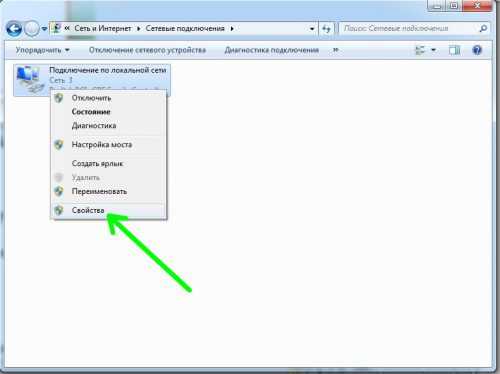
Выбираем протокол TCP/IPv4, снова щелкаем «Свойства».
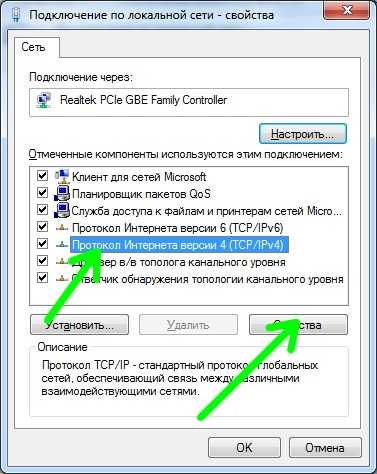
Выбираем альтернативный адрес DNS.
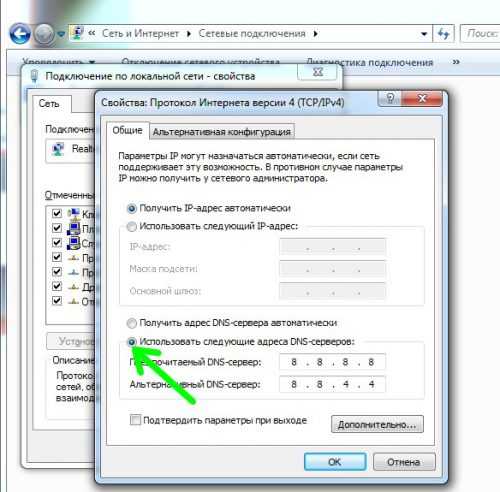
Лучшие серверы DNS
Google Public DNS
Пожалуй, самый популярный сервер, работающий уже почти 8 лет. Его адреса известны всем – 8.8.8.8 и 8.8.4.4. Вместе с Google Public DNS ваша безопасность в Сети будет высокой, а скорость серфинга – оптимальной, так как ближайший к вам сервер будет определен с помощью технологии Anycast. Кроме того, этот сервис от Google обладает повышенной устойчивостью к хакерским атакам.
OpenDNS
Служба DNS-серверов, работающая с 2006 года. Имеет платный (корпоративный) и бесплатный (домашний) режимы работы. Домашняя версия также обеспечит родительский контроль и защитит от фишинга. Адреса серверов следующие:
- 67.222.222;
- 67.220.220;
- 67.222.220;
- 67.220.222.
DNS.WATCH
Очень быстрый и минималистичный сервис DNS, с основным акцентом на скорость работы и на просмотр заблокированных цензурой сайтов. Адреса серверов — 82.200.69.80 и 84.200.70.40.
Level3 DNS
Надежная и производительная DNS-служба. Конечно же, он намного меньше Google, тем не менее, с развитой инфраструктурой серверов скорость вашего серфинга будет максимальной. Level3 доступен по адресам 209.244.0.3 и 209.244.0.4.
Comodo Secure DNS
Эта служба предлагается известным разработчиком программ для защиты компьютера. Система выберет наиболее близкий к вам сервер так, чтобы обеспечить максимально быстрый и безопасный серфинг. Адреса Comodo Secure DNS – 8.26.56.26 и 8.20.247.20.
OpenNIC DNS
Если ваш провайдер ограничивает доступ к сайтам, отличным решением станет установка OpenNIC DNS. Сервис имеет очень большую инфраструктуру, и поэтому перед его использованием вам сначала нужно будет зайти на веб-сайт проекта. Там система подберет наилучшие сервера в зависимости от вашего текущего местоположения.
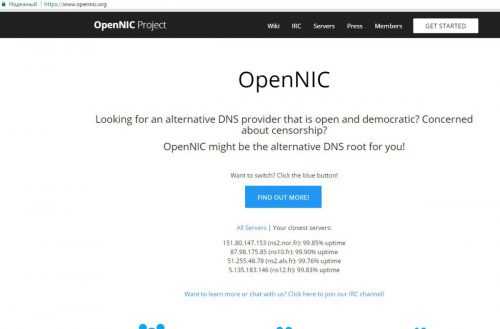
Yandex DNS
Своя служба DNS есть и у Яндекса. География размещения серверов достаточно широкая, что обеспечивает высокую скорость работы. Имеется три варианта:
- Базовый (77.88.8.8 и 77.88.8.1)
- Безопасный (88.8.88 и 77.88.8.1) обеспечит дополнительную защиту от вредоносных сайтов;
- Семейный (77.88.8.7 и 77.88.8.3)предоставит дополнительную защиту от «взрослых» сайтов.
Вместо послесловия
Каждый из рассмотренных нами DNS-серверов имеет свои плюсы и минусы, и наверняка какой-нибудь вам понравится, и вы будете его использовать. И, напоследок, самое главное – изменив настройки DNS в Windows, обязательно очистите DNS-кэш, иначе вы можете не ощутить сделанных изменений.
поделитесь с друзьями:
ВКонтакте
OK
wd-x.ru
Публичные DNS серверы Гугл, Яндекс и прочие — бесплатно, быстро, безопасно!
В последнее время, в связи с массовой блокировкой файлообменных торрент-трекеров и прочих неугодных Интернет-ресурсов, стала актуальной тема использования общедоступных бесплатных публичных DNS серверов, являющихся отличной альтернативой провайдерским. Вторая причина их использования — частные проблемы с ДНС провайдера. У крупных операторов связи типа Ростелеком, Билайн или Дом.ру такого, как правило, нет. А вот у мелких провайдеров или домовых сетей частенько случаются падения и отказы в обслуживании. Обычно это происходит из-за экономии на оборудовании и использовании старого, почти «убитого» железа.
Третья причина почему стоит попробовать публичные ДНС серверы — как правило бОльшая скорость работы и отклика. не у каждого провайдера сервер отвечает так быстро, как у Гугл или Яндекс. Ну и последняя, четвертая причина — наличие у многих сторонних сервисов фильтрации фишинг-сайтов, вредоносный и мошеннических ресурсов, а у некоторых — ещё и эротики с порнографией.
Вот наиболее полный список общедоступных бесплатных серверов доменных имён:
Google Public DNS
Бесплатные публичные серверы от крупнейшего в мире медиа-гиганта, компании Google:
ДНС для IPv4 :
8.8.8.8 8.8.4.4
Серверы для IPv6 :
2001:4860:4860::8888 2001:4860:4860::8844
Яндекс.DNS
Быстрый и надежный ДНС-сервис. Предоставляется возможность использования безопасного и детского фильтров
Базовый:
77.88.8.8 77.88.8.1
Безопасный — Блокировка фишинговых и мошеннических сайтов:
77.88.8.88 77.88.8.2
Семейный — Блокировка сайтов для взрослых, эротики и порнографии:
77.88.8.7 77.88.8.3
Norton ConnectSafe
Отдельный сервис от компании Symantec Corporation, занимающейся безопасностью уже более 20 лет.
Доступны следующие общедоступные бесплатные DNS серверы.
Без фильтрации:
198.153.192.1 198.153.194.1
Безопасный (фильтр на вредоносные программы, фишинговые и мошеннические сайты):
198.153.192.40 198.153.194.40
Безопасный плюс без порнографии :
198.153.192.50 198.153.194.50
Семейный (безопасный, без порно, эротики и сайтов для взрослых):
198.153.192.60 198.153.194.60
Comodo Secure DNS
Ещё один игрок, разрабатывающий свои решения на рынке компьютерной безопасности — компания Comodo. У неё так же есть свой специальный сервис бесплатных публичных серверов.
8.26.56.26 8.20.247.20
Прочие публичные серверы доменных имён
Cisco Systems:
64.102.255.44
128.107.241.185
SkyDNS Service:
193.58.251.251
OpenDNS:
208.67.222.222
208.67.220.220
DNS Advantage:
156.154.70.1
156.154.71.1
Verizon Level 3 Communications:
4.2.2.1
4.2.2.2
4.2.2.3
4.2.2.4
4.2.2.5
4.2.2.6
ScrubIT:
67.138.54.100
207.225.209.66
GTE:
192.76.85.133
206.124.64.1
One Connect IP:
67.138.54.100
Exetel:
220.233.167.31
VRx Network Services:
199.166.31.3
SpeakEasy:
66.93.87.2
216.231.41.2
216.254.95.2
64.81.45.2
64.81.111.2
64.81.127.2
64.81.79.2
64.81.159.2
66.92.64.2
66.92.224.2
66.92.159.2
64.81.79.2
64.81.159.2
64.81.127.2
64.81.45.2
216.27.175.2
66.92.159.2
66.93.87.2
Sprintlink:
199.2.252.10
204.97.212.10
204.117.214.10
set-os.ru
Яндекс.DNS
Технические подробности
Яндекс.DNS — это бесплатный рекурсивный DNS-сервис. Сервера Яндекс.DNS находятся в России, странах СНГ и Западной Европе. Запросы пользователя обрабатывает ближайший дата-центр, что обеспечивает высокую скорость соединения.
| Базовый | Безопасный | Семейный | ||
| IPv4 | Preferred DNS | 77.88.8.8 | 77.88.8.88 | 77.88.8.7 |
| Alternate DNS | 77.88.8.1 | 77.88.8.2 | 77.88.8.3 | |
| IPv6 | Preferred DNS | 2a02:6b8::feed:0ff | 2a02:6b8::feed:bad | 2a02:6b8::feed:a11 |
| Alternate DNS | 2a02:6b8:0:1::feed:0ff | 2a02:6b8:0:1::feed:bad | 2a02:6b8:0:1::feed:a11 | |
Скорость работы Яндекс.DNS во всех трёх режимах одинакова. В «Базовом» режиме не предусмотрена какая-либо фильтрация трафика. В «Безопасном» режиме обеспечивается защита от заражённых и мошеннических сайтов. «Семейный» режим включает защиту от опасных сайтов и блокировку сайтов для взрослых.
Защита от заражённых сайтов
Яндекс ежедневно проверяет десятки миллионов страниц на наличие вредоносного кода, выявляя тысячи зараженных сайтов. Для этого применяются сигнатурная технология Sophos и собственный антивирус Яндекса, построенный на анализе поведения исследуемых сайтов. При обнаружении подозрительной активности страница отмечается как опасная, а вредоносный код добавляется в базу вирусных сигнатур. Данные о заражённых сайтах обновляются несколько раз в сутки.
Защита от мошеннических сайтов
Яндекс также выявляет сайты, обладающие признаками мошеннических. К ним относятся, например, страницы, созданные с целью выманить номер телефона пользователя или вынуждающие его отправить сообщение на короткий номер, потеряв деньги. В «Безопасном» и «Семейном» режимах, Яндекс.DNS блокирует такие сайты — при попытке зайти на них, пользователь увидит предупреждение.
Защита от ботнетов
Попавший в ботнет заражённый компьютер обычно управляется централизованно, через специальный C&C-сервер (от англ. command-and-control — «командование и контроль»). Адрес управляющего сервера меняется динамически, чтобы затруднить его обнаружение и блокировку. Поэтому боту на заражённом компьютере известно только доменное имя сервера — IP-адрес он запрашивает с помощью системного DNS. Яндекс.DNS в «Безопасном» и «Семейном» режимах блокирует запросы IP-адресов всех известных C&C-серверов. Из-за этого программа-бот вынуждена бездействовать, а злоумышленник теряет удалённый доступ к компьютеру пользователя. Постоянно обновляемый список ботнетов и управляющих серверов Яндекс получает от системы Virus Tracker.
Блокировка сайтов для взрослых
Алгоритмы Яндекса умеют определять эротический и порнографический контент в проиндексированных страницах. Анализируется как текст и картинки в документе, так и другие факторы — например, ссылочное окружение. Данные о сайтах с такими страницами обновляются 2-3 раза в неделю.
Блокировка рекламы для взрослых
В «Семейном» режиме Яндекс.DNS блокируется реклама эротического и порнографического характера на всех сайтах. Для хоста такой рекламной сети запрещается получение правильного IP-адреса, поэтому сами объявления и баннеры не могут быть загружены.
Яндекс.DNS в роутере
Яндекс.DNS доступен в роутерах Asus, D-Link, TP-Link и ZyXEL. Для популярных моделей этих производителей выпущены специальные версии прошивки с интегрированным Яндекс.DNS.
Особенности Яндекс.DNS в роутере:
- Возможность в один клик выставить режим по умолчанию, в том числе для вновь подключаемых устройств.
- Для каждого устройства можно выбрать свой режим Яндекс.DNS. Устройства идентифицируются по MAC-адресу.
- В «Безопасном» и «Семейном» режимах все запросы к другим DNS-сервисам обрабатывает Яндекс.DNS.
dns.yandex.ru
от теории до тонкой настройки
Приветствую! Сегодня мы обсудим все важные моменты про DNS сервер. От того, что это такое, до настройки и выбора альтернативных DNS. Все по пунктам, понятно как дважды-два от простого советского Ботана с сайта WiFiGid.ru. Рассаживаемся по местам и не забываем пристегнуться!
Если у вас появились вопросы или есть что дополнить – ОБЯЗАТЕЛЬНО напишите в комментарии к этой статье. Вы очень поможете и нам, и другим читателям!
Что такое DNS?
Начинаем с отдаленной теории. Кому это не интересно, переходите в нужную главу ниже – вся настройка и выбор будут там. А здесь мы поговорим про само явление DNS.
DNS – Domain Name System – система доменных имен
Стало страшно? Попробуем запутать еще больше… т.е. распутать. Давайте по пунктам:
- Во время пользования интернетом вы вбиваете название сайта в окно браузера. Например, ГУГЛ.ФУ (да простят они нас и тоже подкинут трафика).
- В сетях вся адресация происходит по IP адресам. Т.е. железо умеет искать маршруты только по цифрам. Например, 7.7.7.7. Но пользователям неудобно запоминать эти цифры (вспомните хотя бы номера 50 своих контактов из телефона).
- И тут как аналогия с телефоном. Номера вы знать не обязаны, а вот имена примерно помните. Т.е. вы забиваете в телефоне имя, а звонок идет уже по номеру. Так и в интернете – вы вводите символьное имя (доменное имя), а браузер уже в обход ваших глаз отправляется искать нужный сайт по IP адресу.
DNS сервер как раз и занимается преобразованием доменного имени в IP адрес. Получает буквы – отдает числа.
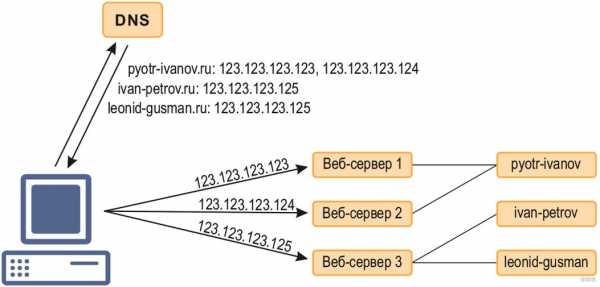
Чтобы убедиться в таком преобразовании, можно «пингануть» любой сайт:
У домена ya.ru текущий IP 87.250.250.242Серверы – теория
Не будем сильно углубляться в архитектуру DNS серверов, но для общего понимания стоит знать:
- Их много – нет единого верного, как правило вы получаете DNS провайдера, но это не всегда лучшее решение.
- Имеют вложенную структуру – корневые, страны, провайдеры, роутеры (очень грубо). В том плане, что все DNS наследуют друг от друга информацию, и если чего-то нет на текущем, запрос будет послан выше.
- У них есть IP адрес – вы стучитесь на него, а он уже отдает нужные IP адреса сайтов.
Как правило, после подключения к интернету при ничегонеделании с настройками вы получите DNS от своего провайдера.
Как узнать текущий?
Прежде чем перейти к установке, возможно понадобится узнать текущий ДНС сервер. Чтобы далее не было вопросов, показываю как это быстро сделать:
- Нам нужно открыть командную строку (есть и другие варианты открытия, можно погуглить). Нажимаем клавиши Win+R (открывается утилита «Выполнить», вбиваем в нее cmd

- Вводим nslookup
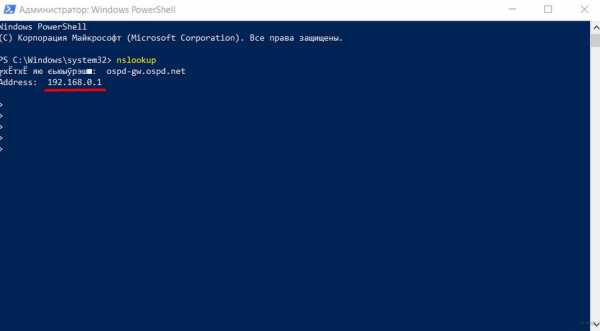
В моем случае текущий DNS – 192.168.0.1. Для продвинутых пользователей – это адрес роутера. Все запросы адресуются на него, а уже он отправляет далее (в текущий момент на нем работают гугловские ДНСы).
Провайдер
Разыменовывать сайты через своего провайдера можно, но не всегда это работает как надо. Для обычного домашнего пользователя все может пройти незаметно и всю жизнь, но вот если вы очень плотно работаете с интернетом, беда может наступить негаданно. Мои тезисы по поводу провайдерских серверов:
- Стабильность оставляет желать лучшего – в том плане, что раз в год и палка стреляет, так и здесь раз в пару лет их серверы падают, сайты не открываются наглухо. Неприятный момент, домашний пользователь мог бы подумать, что отвалился интернет, а проблема была зарыта на поверхности. Кому-то падения раз в пару лет достаточно для счастья.
- Территориальные ограничения – забанят в DNS какой-нибудь сайт и туши пропало. На самом деле через него сейчас банят редко чего, но так, к слову, были прецеденты.
- Медленное обновление зон (для меня это самый важный пункт). Серверы провайдеров обновляются очень медленно. Изменил владелец сайта у себя сервер (переехать ему захотелось на железо помощнее), поменял у себя в настройках DNS на новый IP адрес, а пользователю в регионе такая информация может долететь лишь через пару дней. И будет он стучаться по несуществующему адресу, получать недоступный сайт, или сайт с нарушением сертификатов безопасности и морем других болячек.
Итого – все работает, иногда очень долго и хорошо, но есть ведь минусы, которые легко заменить альтернативными DNS.
Альтернативные DNS
В настройках Windows, которые мы будем смотреть ниже, есть поле с альтернативным DNS. Так вот, в том случае речь идет просто о резервном адресе DNS сервера, если основной будет недоступным. В этой же главе «альтернативный» означает лишь то, что он не выдан провайдером.
Вот табличка основных актуальных сейчас DNS:
| Сервис | DNS 1 | DNS 2 |
|---|---|---|
| Google Public DNS | 8.8.8.8 2001:4860:4860::8888 (IPv6) | 8.8.4.4 2001:4860:4860::8844 (IPv6) |
| Open DNS | 208.67.222.222 | 208.67.220.220 |
| Яндекс | 77.88.8.8 77.88.8.88 (без сайтов мошенников) 77.88.8.7 (без сайтов для взрослых) | 77.88.8.1 77.88.8.2 (без сайтов мошенников) 77.88.8.3 (без сайтов для взрослых) |
| DNS WATCH | 82.200.69.80 | 84.200.70.40 |
| Norton Connect Safe | 198.153.192.1 198.153.192.40 (только безопасные сайты) 198.153.192.50 (без порно) 198.153.192.60 (полная безопасность) | 198.153.194.1 198.153.194.40 (только безопасные сайты) 198.153.194.50 (без порно) 198.153.194.60 (полная безопасность) |
| Level 3 DNS | 209.244.0.3 4.2.2.1 4.2.2.3 | 209.244.0.4 4.2.2.2 4.2.2.4 |
| Comodo Secure DNS | 8.26.56.26 | 8.20.247.20 |
| Open NIC DNS | Выбирайте из списка https://servers.opennic.org | Выбирайте из списка https://servers.opennic.org |
Кратко пробегусь по каждому:
- Google Public DNS – сам пользуюсь и рекомендую, пока не запретили. Работает как часы, быстро обновляется. Адреса легко запоминаются – «восьмерки». Есть и IPv6 версии.
- Open DNS – второй по популярности сервис. Некоторое время пользовался, особой разницы от Гугла замечено не было. Работает и да ладно.
- Яндекс – из бонусных отличий есть дополнительные серверы с фильтрами сайтов – без известных фишинговых и мошеннических сайтов, и без сайтов для взрослых – они просто не будут открываться. Эдакий родительский контроль.
- Остальные – тоже работают. Описывать не вижу смысла, будет водная вода. Для дома достаточно первого, а в случае чего и второго. Остальное – избыток для технических специалистов. К сожалению или к счастью, наш WiFiGid не для спецов.
Настройка
А теперь покажу, куда нужно вставить эти адреса, чтобы все работало как дорогие швейцарские часы.
- Переходим в «Центр управления сетями» (Windows 7) ил «Параметры сети и интернет» (Windows 10). Можно для этого щелкнуть по значку сети правой кнопкой мыши и выбрать этот пункт:
- Далее «Настройка параметров адаптера» (или «Изменение параметров адаптера»):
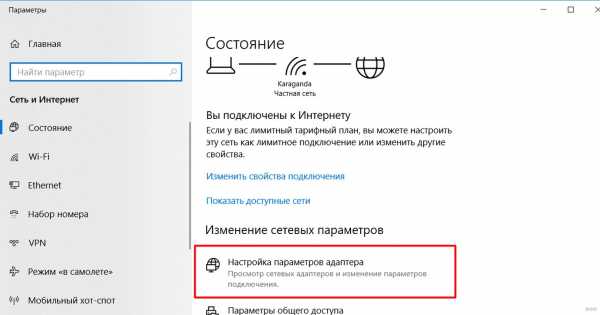
- А тут уже ищем наш адаптер, через который мы подключились к сети, правой кнопкой – «Свойства» и делаем все как на схеме:
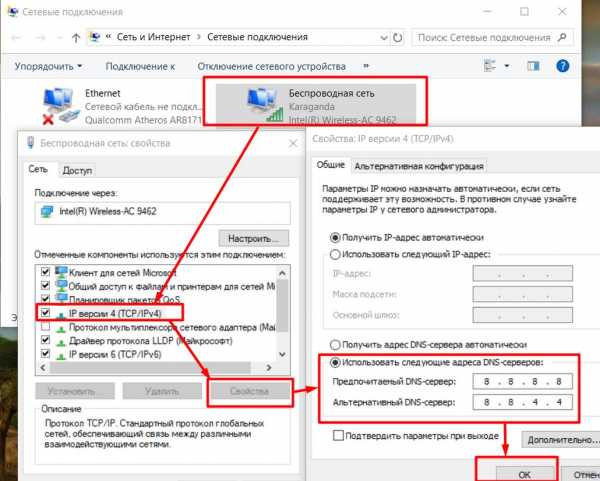
Здесь я установил адреса Google – первый и второй (первая и вторая колонка таблицы выше соответственно). Можете сделать так же, а можете поэкспериментировать с другими сервисами.
Эти действия выполняются одинаково на операционных системах Windows 7, Windows 8, Windows 10.
Подобное можно провернуть на каждому устройстве, включая и телефоны (смотрите инструкции по настройкам DNS под свою модель). Один из примеров, сделать возможно:
А лучше все сразу сделать на роутере в настройках DHCP сервера (который занимается раздачей сетевых настроек на подключенные устройства). Тогда все подключенные к нему устройства сразу будут идти через нормальные серверы. На примере TP-Link, под свою модель ищите настройки через поиск на нашем сайте:
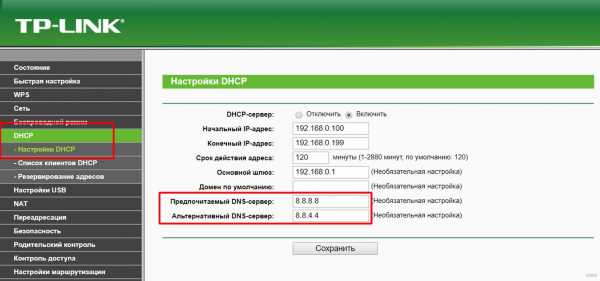
Некоторые программы, приложения и мобильные устройства в своих конфигурациях просят поле DNS Address – IP адреса из таблицы выше тоже подойдут.
Возможные ошибки
Нет возможности перечислять все возможные ошибки, связанные с багами ДНС – их можно поискать по названиям на нашем сайте, мы действительно разобрали основные из них. Но суть по решению любой из них очень простая:
- Перезагружаем роутер и компьютер, ноутбук, телефон – для повторной попытки получения сетевых настроек.
- Пока все перезагружается проверяем провода – все ли заходит, нигде ли нет перелома.
- Если не помогает – вписываем адреса DNS вручную как в разделе выше.
- Если и это не помогает – ошибка где-то на стороне провайдера или же на самом сайте (тот самый возможный переезд). Если поголовно не открывается ничего – на всякий случай пробуем отключать антивирусы, брандмауэры, прокси, VPN и прочий софт, который использует сеть.
Если все совсем плохо и ничего не нашли – пишите комментарий ниже!
wifigid.ru
Как узнать ip адрес локального компьютера, и dns адреса
В данном материале мы разберем сразу две большие темы. Научимся определять параметры dns и ip адреса для нашего домашнего интернет подключения. И познакомимся с инструментами, которые позволят узнать те же параметры, только уже для сайта, работающего в сети интернет.
Оглавление:
- Для чего это используется
- Как узнать ip и dns адреса домашнего компьютера
- Параметры сайт в сети
- Заключение
- Наши рекомендации
- Стоит почитать
Для чего это используется
По сути, мы будем работать только с ip адресом. С той лишь разницей, что находить его будет для разных сетевых узлов. Ведь адрес DNS сервера — это его ip. Их кстати может быть несколько — об этом нужно помнить. Вспоминаем теоретическую часть. Ip адресом называют уникальный идентификатор узла в сети, в основе работы которой лежит протокол IP. К таким относятся практически все современные сети, начиная от самых малых, и заканчивая сетью Интернет. Ip адрес необходим для обеспечения нормальной передачи данных по протоколу ip. С его помощью реализуется механизм адресации, благодаря которому, становится понятным, куда и какие данные нужно передавать.
Вам пригодится:
Вы всегда можете отключить уведомления в Твиттере, чтобы на Ваш ip не приходил спам. Прочитать инструкцию.
Как узнать ip и dns адреса домашнего компьютера
Сделать это можно несколькими способами. Давайте рассмотрим основные.
Утилита ipconfig
Она есть в составе всех операционных систем Microsoft Windows. Нажмите Win+R, затем наберите cmd и нажимайте Enter. Запуститься командная строка. Здесь вам нужно набрать
ipconfig /all
И щелкнуть Enter. Будет выведена вся информация касательно подключенных сетевых адаптеров и созданных соединений. Нас интересует тот, который отвечает за подключение к Интернет. Необходимо знать его наименование. Посмотреть можно в панели управления, в разделе «Центр управления сетями».  Поскольку на том компьютере, за которым я работаю, используется беспроводной доступ в интернет, нам нужно выбрать в списке Wi-Fi адаптер. Он так и называется «Адаптер беспроводной локальной сети…». Вся информация проиллюстрирована на рисунке выше. В списке параметров нас интересуют два значения — IPv4 адрес и DNS-серверы. Это и есть те параметры, которые мы искали.
Поскольку на том компьютере, за которым я работаю, используется беспроводной доступ в интернет, нам нужно выбрать в списке Wi-Fi адаптер. Он так и называется «Адаптер беспроводной локальной сети…». Вся информация проиллюстрирована на рисунке выше. В списке параметров нас интересуют два значения — IPv4 адрес и DNS-серверы. Это и есть те параметры, которые мы искали.
Просмотр параметров в свойствах соединения
Можно пойти другим путем, и посмотреть настройки нужного соединения напрямую. Для этого мы идем в «Панель управления — центр управления сетями». Затем переходим в «Изменение параметров адаптера». В списке выбираем нужный, вызываем для него контекстное меню, и нажимаем «Состояние». Затем кнопка «Сведения».  Как вы видите на рисунке, здесь отображены те же данные.
Как вы видите на рисунке, здесь отображены те же данные.
Онлайн сервисы
В сети есть много простых сервисов, которые позволяют вам проверить свой ip адрес. Проще всего это сделать на Яндекс. Зайдите на
yandex.ru
Наберите запрос «Как узнать свой ip». Можно любой подобный. И проведите поиск. На первом месте будет нужная вам информация. 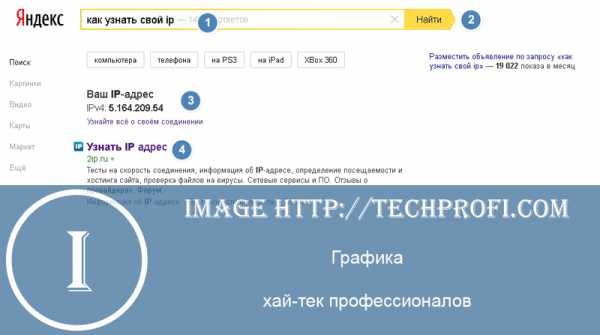 Как вы видите на картинке, Яндекс любезно сообщил нам наш адрес. Но он отличается от того, который мы получили на предыдущих шагах. Все дело в том, что подключение к интернет у нас реализовано через Wi-Fi роутер. Подключение к провайдеру настроено именно на нем. На первых шагах мы видели локальный ip адаптера. Яндекс же показал нам внешний, тот, который назначил провайдер.
Как вы видите на картинке, Яндекс любезно сообщил нам наш адрес. Но он отличается от того, который мы получили на предыдущих шагах. Все дело в том, что подключение к интернет у нас реализовано через Wi-Fi роутер. Подключение к провайдеру настроено именно на нем. На первых шагах мы видели локальный ip адаптера. Яндекс же показал нам внешний, тот, который назначил провайдер.
Параметры сайт в сети
Если вы занимаетесь созданием и продвижением сайтов, у вас может возникнуть необходимость узнать ip адрес сервера, на котором расположен ваш сайт, и DNS регистратора домена.
Утилита Tracert
Снова открываем командную строку. Теперь набираем:
tracert %ваш-сайт%
В команду подставляйте нужный урл адрес.  В итоге вы увидите адрес сервера.
В итоге вы увидите адрес сервера.
2ip
Можно использовать онлайн сервис 2ip. Здесь доступно оба инструмента Первый для проверки ip-адреса:
http://2ip.ru/lookup/
Второй для определения DNS сервера
http://2ip.ru/dig/
Вводите в форму нужный урл, и осуществляйте анализ. 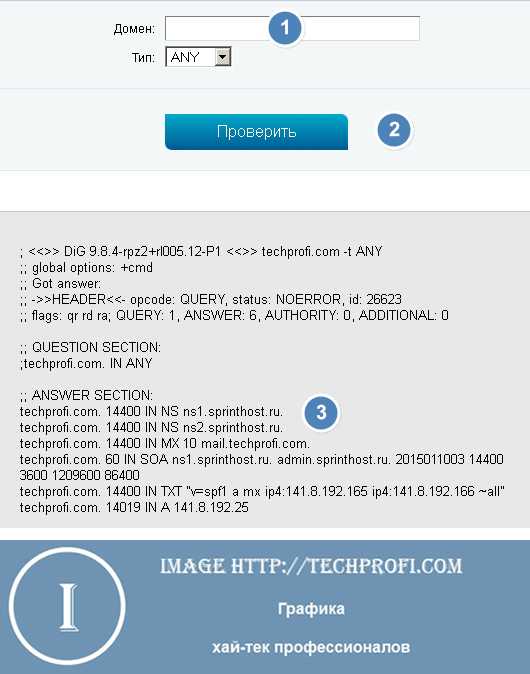 DNS адреса указаны в строках «NS» (name server).
DNS адреса указаны в строках «NS» (name server).
Видео к статье:
Заключение
Рассмотренные выше способы позволят вам определить нужные данные. IP и DNS чаще всего нужны сетевым администраторам. Но и рядовым пользователям неплохо знать методы, с помощью которых можно эти параметры определять.
Наши рекомендации
MAC адрес.
Маска подсети.
Интернет через Bluetooth.
Стоит почитать
Зачем искать информацию на других сайтах, если все собрано у нас?
techprofi.com
DNS, связь имени домена с IP-адресом.
У Вас в браузере заблокирован JavaScript. Разрешите JavaScript для работы сайта!
Что такое ДНС (DNS)?
Интернет — это совокупность локальных сетей компьютеров, расположенных по всему миру, которые связываются между собой по единым правилам, называемым протоколами.
Для того, чтобы не запоминать числовой адрес компьютера, была создана система DNS. Система Доменных Имен или DNS (Domain Names System), связывает имена, подобные www.htmlweb.ru c цифровыми адресами(185.12.92.137), которые используют компьютеры, чтобы связываться друг с другом.
Для того, чтобы Ваш сайт с Вашим доменным именем заработал — необходимо указать DNS-сервера, на которых будет «записано», на каком именно сервере(хостинге) находится Ваш сайт. DNS сервера имеют вид:
ns1.yourhosting.ru
ns2.yourhosting.ru
Есть три пути настроки DNS:
- DNS регистратора. В этом случае, Вам нужно будет полностью настроить зону DNS как в третьем варианте.
- DNS хостинг-провайдера. В этом случае всю предварительную настройку DNS, достаточную для нормальной работы Вашего сайта сделает хостинг-провайдер.
- Сторонний DNS. Вы можете указать хостинг DNS вообще на стороннем сервере DNS, например, Яндекс-DNS.
Как указать (изменить) DNS-сервера для домена?
Для указания/изменения DNS-сервера у домена, то Вам необходимо:
- зарегистрироваться у регистратора домменых имен;
- Найти нужный домен и выбрать там «Управление DNS-серверами / Делегирование»
- В открывшейся форме укажите нужные DNS-сервера (IP можно не указывать). или установите галочку «Использовать DNS-сервера регистратора».
- Нажмите на кнопку «Сохранить».
Информация о Ваших изменениях будет доступна за период от нескольких минут до 72 часов. Поэтому в первое время возможно, что DNS-сервера будут старые. Это не зависит не от регистратора не от хостиг-провайдера. Вам остается только ждать.
Настройка DNS-записей.
Для внесения/изменения записей на DNS сервере Вам необходимо сделать следующее:
- Авторизуйтесь в панели управления Вашего хостинга DNS Найдите нужный домен и выберите там «Управление зоной DNS»
- В открывшейся форме Вы можете вносить записи типа A, CNAME и другие в зоны DNS.
- После внесения записей нажмите на кнопку «Сохранить/Добавить».
Пример внесения записей в DNS:
Предположим, вы зарегистрировали домен mydomain.ru и IP-адрес web-сервера, на котором будет расположен сайт — 195.128.128.26. В этом случае Вам потребуется создать минимум две записи типа «A» для Вашего домена (чтобы связать mydomain.ru и www.mydomain.ru с адресом 195.128.128.26). Для этого в форме добавления записей «A» в поле «Имя поддомена» укажите «@» для первой записи и «www» для второй записи, а в поле «Данные» укажите 195.128.128.26 (для обоих записей).
Чтобы сделать пересылку всех поддоменов на IP адрес, нужно в качестве «Имени поддомена» указать *
Пример 2: Вы хотите, чтобы адрес mail.mydomain.ru указывал на тот же хост, что и адрес relay.highway.ru. Для этого необходимо в поле ‘Имя поддомена’ указать «mail», выбрать ‘Тип записи’ CNAME, а в поле ‘Данные’ указать «relay.highway.ru.».
Пример DNS-записей для зоны mydomain.ru:
@ A 195.161.114.80 @ MX 10 relay.highway.ru. www A 195.161.114.80 ctrl CNAME ctrl.muse.highway.ru. ftp CNAME ftp.muse.highway.ru. mail CNAME relay.highway.ru. ssh CNAME ssh.muse.highway.ru.
Смотрите также: настрока Яндекс-почты для домена.
Инструкции по смене DNS-серверов
- Если вы указываете у домена RU, SU, РФ DNS-сервера, которые расположены в этом же домене (т.е. «свои» DNS), например, для домена testsite.ru вы указываете DNS-сервера ns1.testsite.ru и ns2.testsite.ru, то обязательно необходимо указать для каждого DNS-сервера его IP адрес.
- Если вы указываете у любого домена DNS-сервера, которые расположены в другом домене, например, для домена testsite.ru вы указываете DNS-сервера ns1.abrakadabra.ru и ns2.abrakadabra.ru, то указывать для каждого DNS-сервера IP адреса не нужно.
- IP адреса у DNS-серверов (в случае необходимости их указания, см. выше) для доменов RU, SU, РФ должны отличаться хотя бы на одну цифру! Одинаковые IP для всех DNS не допустимы.
- Для международных доменов (com, net, org, info и т.п.) DNS-сервера, которые вы указываете у домена, должны быть обязательно зарегистрированы в международной базе NSI Registry. Если они там не зарегистрированы, то указать их нельзя. Для международных доменов IP адреса у DNS-серверов указывать не нужно. Они указываются при регистрации DNS в базе NSI Registry
Как прикрепить домен к IP адресу?
Для того, чтобы прикрепить домен к IP адресу, Вам необходимо:
- зайти в настроку dns-записей и внести в зону DNS три записи:
- Для первой в качестве поддомена укажите www, выберите тип записи А, в качестве данных укажите IP адрес, к которому нужно прикрепить домен.
- Для второй записи укажите знак @ (собака) в качестве поддомена и так же выберите тип А и укажите тот же IP.
- Для третьей записи в качестве поддомена укажите знак * (звёздочку) и так же выберите тип А и укажите тот же IP.
- Нажмите «Добавить/Сохранить»
Теперь Вам нужно подождать, пока изменения вступят в силу и Ваш сайт будет открываться с этого IP адреса. Это может занять до 72 часов.
Как долго происходит изменение DNS?
Сами изменения в DNS вносятся моментально. Но в связи с тем, что провайдеры кэшируют DNS, то процесс изменения DNS по всему миру может занять время от нескольких минут до 72 часов.
Какие DNS сервера можно использовать для доступа в интернет?
Для получения IP адреса по имени домена можно использовать следующие DNS сервера:Google:
8.8.8.8
4.4.4.4
Yandex:
77.88.8.8
77.88.8.1
Поробности о яндекс DNS и о том, как с помощью DNS защититься от вредоносных сайтов читайте на dns.yandex.ru
htmlweb.ru
Основы работы со службой DNS (domain name system)
Общая информация
В этой статье рассмотрены необходимые для практического применения базовые аспекты функционирования DNS.
DNS (Domain Name System — система доменных имен) представляет собой распределенную систему хранения и обработки информации о доменных зонах. Она необходима, в первую очередь, для соотнесения IP-адресов устройств в сети и более адаптированных для человеческого восприятия символьных имен. Предоставление информации об IP-адресах хостов по символьному адресу — не единственная задача DNS. Система работает с разными типами ресурсных записей, позволяющими реализовывать весьма широкий круг задач: переадресация между доменными именами, балансировка нагрузки между хостами, привязка специфических сервисов (напр., эл. почты) к домену.
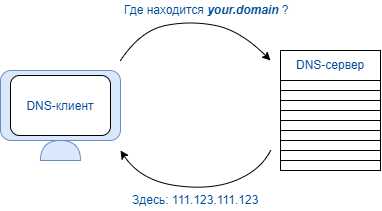
Система доменных имен является одной из фундаментальных технологий современной интернет-среды, так как информация об IP-адресе запрашиваемого узла — обязательное условие получения ответа на любой интернет-запрос. Но IP-адрес представляет собой числовое значение вида «1.23.45.67», неподходящее для комфортного восприятия человеком. К тому же основной принцип распределения IP-адресов в сети — уникальность. Важно и то, что сетевой адрес — не самый устойчивый параметр. Он может изменяться (напр., при смене хоста, обслуживающего запрашиваемый узел, смене хостинг-провайдера, и т.п.). Все перечисленные особенности делают систему навигации по сетевым адресам сложной для человека.
DNS обеспечивает преобразование запрашиваемого клиентом символьного имени домена в IP-адрес (адреса) обслуживающего эту доменную зону сервера (серверов). Изначально, до разрастания сети интернет, адреса преобразовывались согласно содержимому файла «hosts», составлявшегося централизованно и автоматически рассылавшегося на каждую из машин в сети. По мере роста глобальной сети такой метод перестал оправдывать себя — появилась потребность в новом механизме, которым и стала DNS, разработанная в 1983 году Полом Мокапетрисом.
Ключевыми характеристиками DNS являются:
- Распределенность хранения и управления — каждый DNS-сервер обязан хранить информацию только по делегированным ему доменам, а ответственность за различные узлы дерева доменных имен несут разные лица
- Кэширование данных — DNS-сервер может временно хранить некоторое количество информации о неделегированных ему доменах для уменьшения уровня общей нагрузки
- Иерархическая структура — узел, ответственный за доменную зону, может самостоятельно делегировать нижестоящие узлы другим DNS-серверам
- Резервирование — хранение и обработка информации об одних и тех же узлах обычно обеспечивается несколькими DNS-серверами, изолированными физически и логически. Такой подход обеспечивает доступность информации даже при сбое одного или нескольких узлов.
Иерархия и делегирование доменных имен
Домен представляет собой именованную ветвь в дереве имен, включающую в себя сам узел (напр., домен первого уровня «.com»), а также подчиненные ему узлы (напр., домен второго уровня «example.com», домен третьего уровня «mail.example.com» и т.д.). Для обозначения иерархической принадлежности доменных имен принято использовать понятие «уровень» — показатель положения узла в дереве доменов. Чем ниже значение уровня, тем выше иерархическое положение домена
- «.» — домен нулевого уровня
- «.ru» — домен первого (верхнего) уровня
- «example.com» — домен второго уровня
- «mail.example.com» — домен третьего уровня
- Этот список можно продолжать
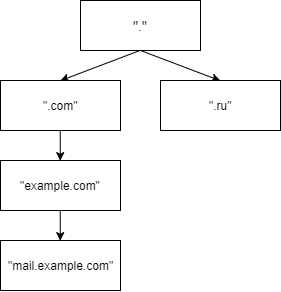
Обратите внимание на домен нулевого уровня «.» (dot — точка), также называемый корневым. На практике точку обычно не указывают («example.com» вместо «example.com.»), т.е. указание корневого домена не является обязательным условиям разрешения IP-адреса. Большинство клиентских программ (интернет-браузеров и т.д.) добавляют домен нулевого уровня автоматически и не отображают его пользователю. Доменное имя, не включающее обозначение домена нулевого уровня называется относительным, включающее же точку на конце — полностью определенным (FQDN — Fully Qualified Domain Name).
Доменная зона — часть иерархического дерева доменных имен (напр. «.ru»), целиком переданная на обслуживание определенному DNS-серверу (чаще нескольким) с целью делегирования другому лицу ответственности за этот и все подчиненные домены («anyaddress.ru», «any.anyaddress.ru»).
Делегирование — передача ответственности за определенную ветвь дерева доменных имен другому физическому или юридическому лицу. Именно эта процедура практически реализует важный принцип работы DNS — распределенность хранения записей и обработки запросов. Сам процесс делегирования представляет собой добавление в ресурсные записи родительской зоны («.ru»), так называемых «склеивающих» («glue») NS-записей для делегируемой дочерней зоны («example.com»), указывающих на DNS-сервера принимающей домен стороны (например, DNS-сервера нашей компании). С этого момента все ресурсные записи домена второго уровня «example.com» и всех его дочерних доменов (например, «mail.example.com» и т.д.) хранятся на DNS-серверах этой компании, а родительская зона «.ru» хранит только указывающие на эти сервера NS-записи.
DNS-сервер — хост, хранящий ресурсные записи и обрабатывающий DNS-запросы. DNS-сервер может самостоятельно разрешать адреса, относящиеся к зоне его ответственности (в примере выше это зона example.com), или передавать запросы по зонам, которые он не обслуживает, вышестоящим серверам.
DNS-клиент — набор программных средств для работы с DNS. Сам DNS-сервер периодически также выступает в качестве клиента.
Основные типы ресурсных записей
Ресурсная запись (RR — Resource Record) — единица хранения и передачи информации в DNS, включающая в себя следующие элементы (поля):
- Имя (Name) — имя домена, к которому относится запись
- TTL (Time To Live) — допустимое время хранения записи неответственным сервером
- Тип (Type) — параметр, определяющий назначение и формат записи в поле данных (Rdata)
- Класс (Class) — тип сети передачи данных (подразумевается возможность DNS работать с типами сетей, отличных от TCP/IP)
- Длина поля данных (Rdlen)
- Поле данных (Rdata) — содержание и формат поля зависят от типа записи
Ниже представлены типы ресурсных записей, используемые чаще всего:
- A (IPv4 Address Record — адресная запись) — связывает доменное имя с IPv4-адресом хоста
- AAAA (IPv6 Address Record) — связывает доменное имя с IPv6-адресом хоста (аналогично А-записи)
- CNAME (Canonical Name Record — каноническая запись имени) — используется для перенаправления на другое доменное имя
- MX (Mail Exchange — почтовый обменник) — ссылается на почтовый сервер, обслуживающий домен
- NS (Name Server — сервер имен) — ссылается на DNS-сервер, ответственный за домен
- TXT — текстовое описание домена. Зачастую требуется для выполнения специфических задач (например, подтверждения права собственности на домен при привязке его к почтовому сервису)
- PTR (Point to Reverse — запись указателя) — связывает ip-адрес машины с доменом, используется преимущественно для проверки сторонними почтовыми сервисами отправляемых через эту машину электронных писем на отношение к домену, указанному в параметрах почтового сервера. При несоответствии этих параметров письмо проверяется более тщательно по другим критериям.
Рекурсивные и нерекурсивные DNS-запросы
Рекурсией называется модель обработки запросов DNS-сервером, при которой последний осуществляет полный поиск информации, в том числе о доменах, неделегированных ему, при необходимости обращаясь к другим DNS-серверам.
DNS-запросы (DNS queries) от клиента (сервера) к серверу бывают рекурсивными и нерекурсивными. В первом случае DNS-сервер, принявший запрос, опрашивает все узлы в порядке убывания уровня зон, пока не получит положительный ответ или информацию о том, что запрашиваемый домен не существует. В случае с нерекурсивными запросами сервер даст положительный ответ только при запросе узла, входящего в доменную зону, за которую этот сервер ответственен. Отсутствие рекурсии может быть обусловлено не только типом запроса, но и запретом на выполнение таких запросов со стороны самого DNS-сервера.
Кэширование — еще одна важная характеристика DNS. При последовательном обращении сервера к другим узлам в процессе выполнения рекурсивного запроса DNS-сервер может временно сохранять в кеш-памяти информацию, содержащуюся в получаемых им ответах. В таком случае повторный запрос домена не идет дальше его кэш-памяти. Предельно допустимое время кэширования содержится в поле TTL ресурсной записи.
P. S. Другие инструкции:
Спасибо за Вашу оценку! К сожалению, проголосовать не получилось. Попробуйте позже
1cloud.ru

